小白一键装系统win7教程
- 分类:Win7 教程 回答于: 2022年12月28日 15:01:15
如果win7系统的故障不能修复,那么大家就可以给win7系统重装解决。常见的方法就是借助小白一键装系统装机工具安装,那么,小白一键装系统win7怎么操作呢?下面就给大家分享重装系统win7步骤和教程,一起往下看。
工具/原料:
系统版本:Windows7系统
品牌型号:Dell D3
软件版本:小白一键重装系统v2290
方法/步骤:
方法一:小白一键重装系统软件一键重装系统win7
1、小白一键装系统win7步骤,首先下载安装小白一键重装系统,打开工具,选择要安装的系统,点击下一步。
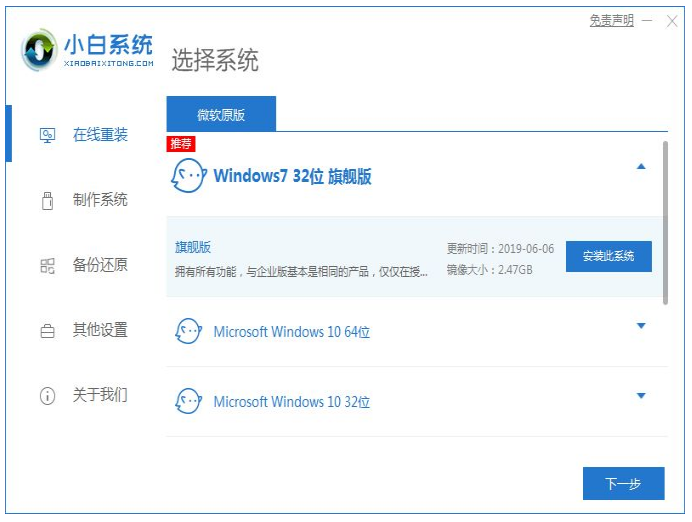
2、等待系统的安装,电脑注意不要休眠及断电。
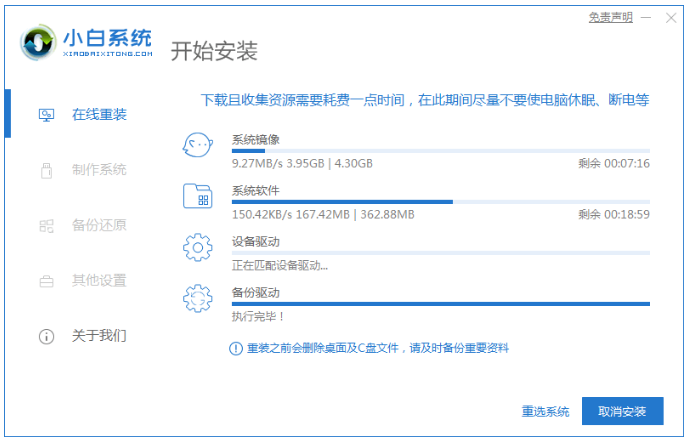
3、环境部署完成后,点击立即重启。
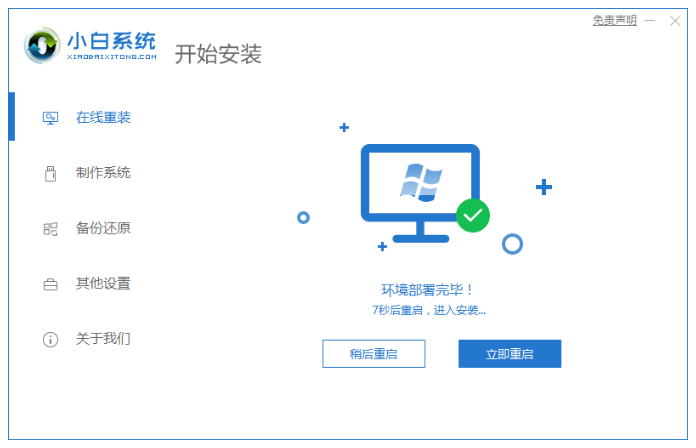
4、重启的时候,选择第二个“XiaoBai PE-MSDN Online Install Mode”.进入系统。
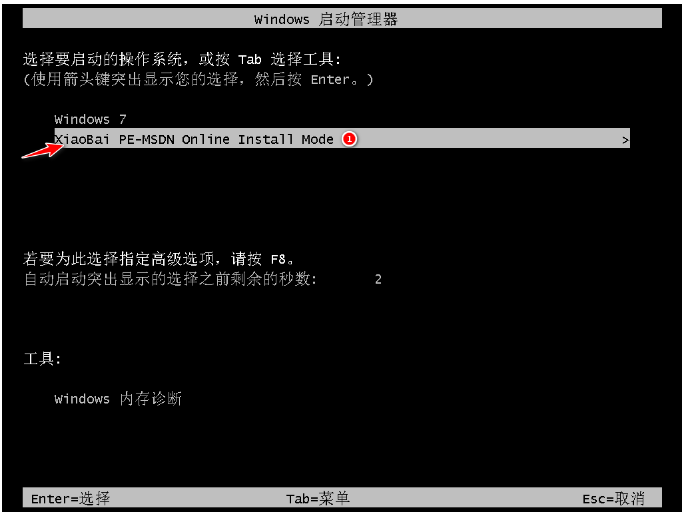
5、耐心等待安装系统。
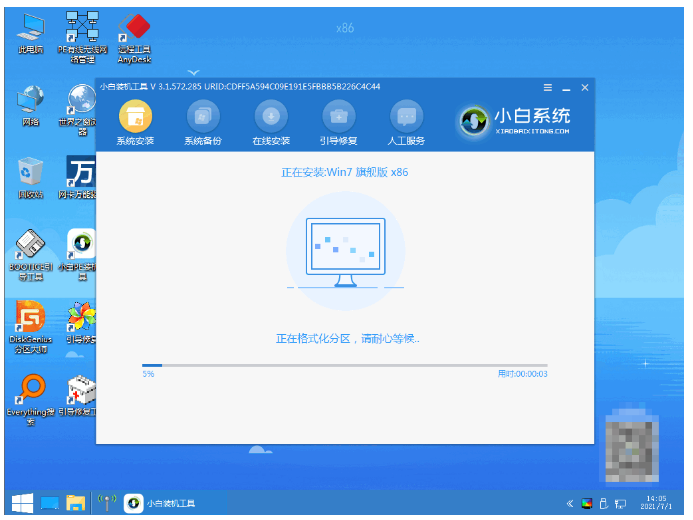
6、弹出引导修复工具界面,选择修复C盘即可。

7、安装完毕之后,点击“立即重启”。
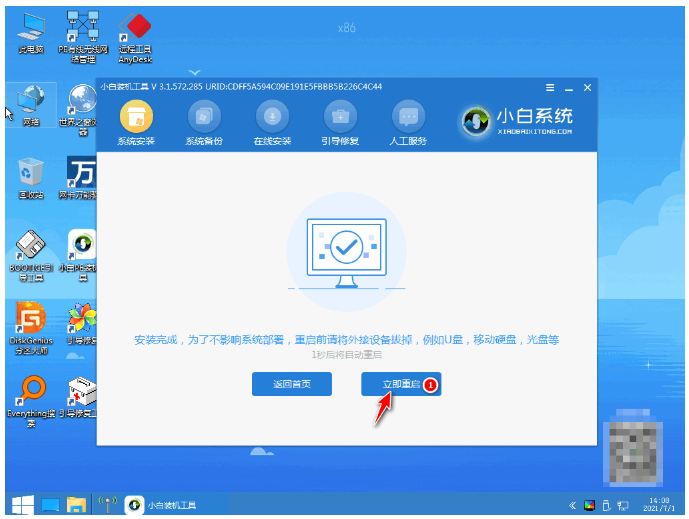
8、重启后选择“windows7”系统进入。
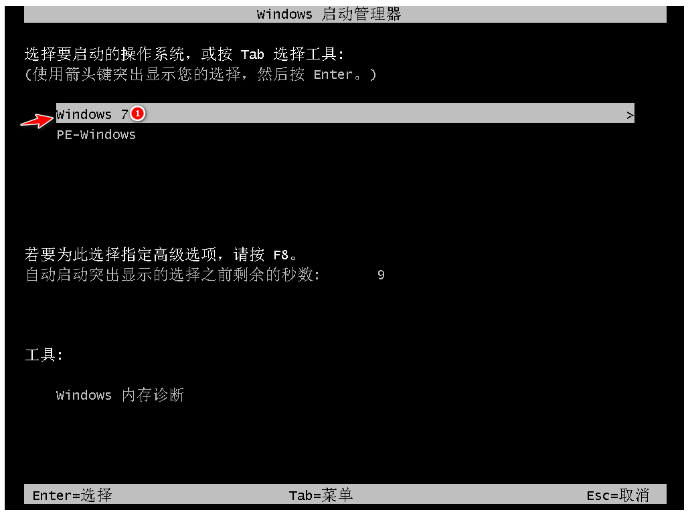
9、进入win7系统桌面说明win7系统安装完成。
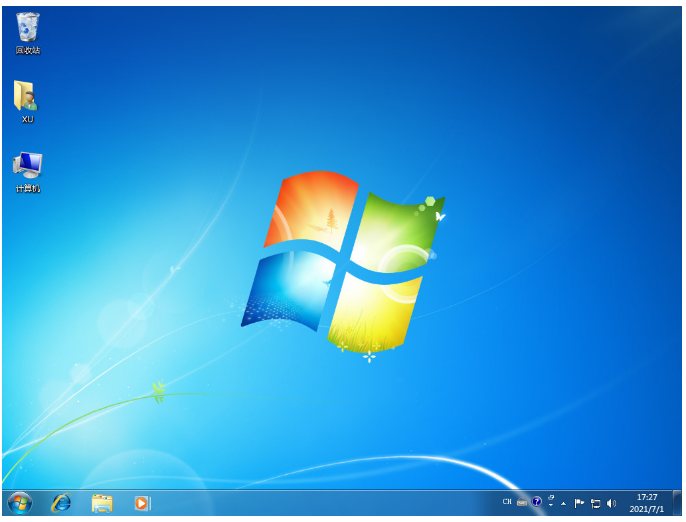
方法二:小白一键重装系统软件u盘重装系统win7
1、在电脑上搜索小白一键系统重装软件并下载安装,打开软件插入空白u盘,选择制作系统模式点击开始制作。

2、选择要安装的windows7 系统,点击开始制作。
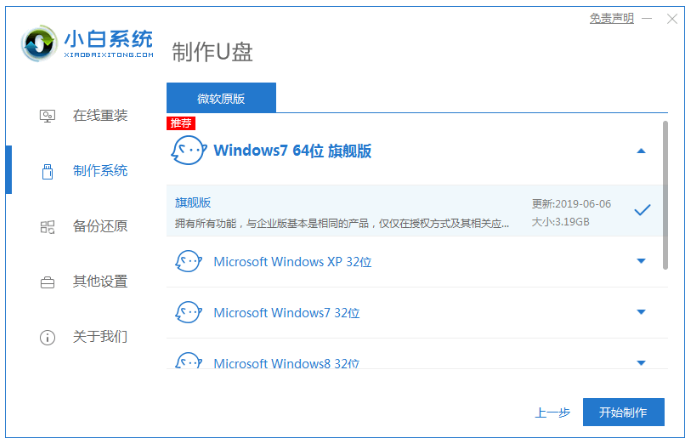
3、在制作u盘之前,要提前备份好重要的文件资料哦!防止文件丢失。
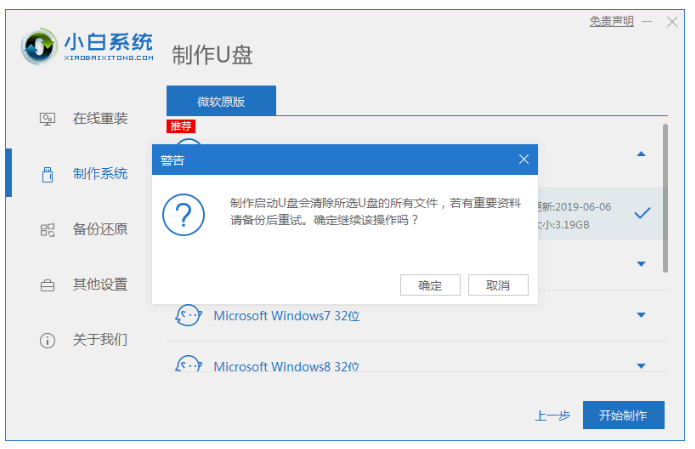
4、制作u盘过程中,耐心等待。
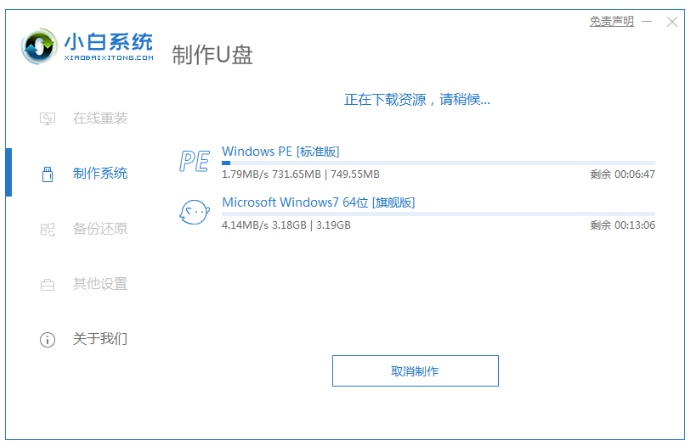
5、u盘启动盘制作完成,将u盘拔出插入要重装系统的电脑上,开机时快速按热键(热键一般为f12),调出启动项列表界面。
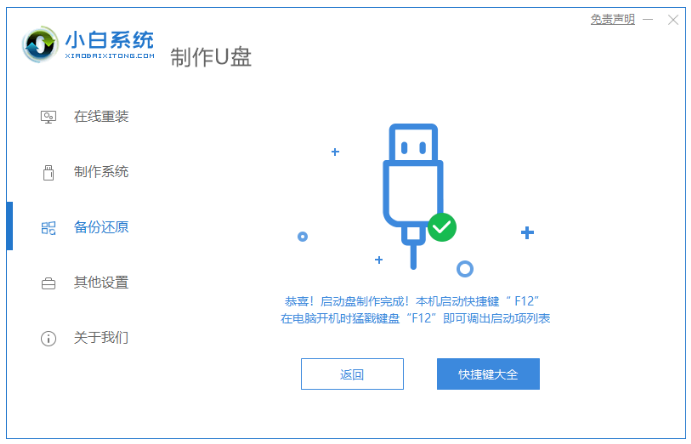
6、进入界面之后在Boot里选择Boot Option #1,接着再选择UEFI:KingstonDT 101 II PMAP。
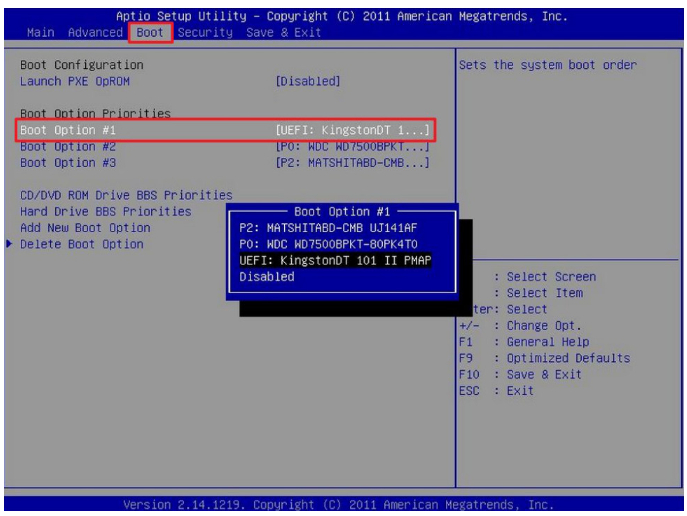
7、等待装机软件在安装win7系统。安装完后重启电脑就成功重装win7系统了。

总结:
方法一:小白一键重装系统软件一键重装系统win7
1、下载安装小白一键重装系统软件,选择系统安装。
2、环境部署完毕,重启电脑。
3、选择进入pe系统自动安装,最后重启电脑。
方法二:小白一键重装系统软件u盘重装系统win7
1、打开小白一键重装系统软件,插入u盘开始制作。
2、选择windows7系统,开始制作。
3、安装完成之后重启电脑,直至进入系统桌面。
 有用
91
有用
91


 小白系统
小白系统


 1000
1000 1000
1000 1000
1000 1000
1000 1000
1000 1000
1000 1000
1000 1000
1000 1000
1000 1000
1000猜您喜欢
- win7怎样重装系统打印驱动2023/01/13
- 重装系统win7教程2023/02/07
- win7系统激活密钥是什么2023/05/04
- win7怎么重装win10系统2021/01/25
- 台式机光盘重装系统win7详细步骤..2023/12/27
- Win7系统重装教程2024/01/19
相关推荐
- 360免费升级win10,小编教你360怎么升..2018/01/26
- 小编教你win10改win72017/10/06
- windows 764位旗舰版密钥分享制作步骤..2017/06/18
- win7游戏win82024/02/01
- 网页打不开,小编教你浏览器网页打不开..2018/08/02
- win7系统还原怎么操作步骤2022/10/14




















 关注微信公众号
关注微信公众号





